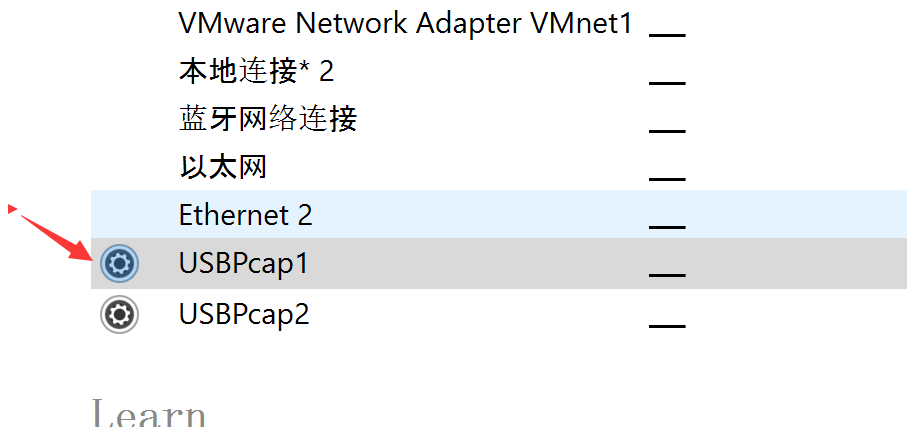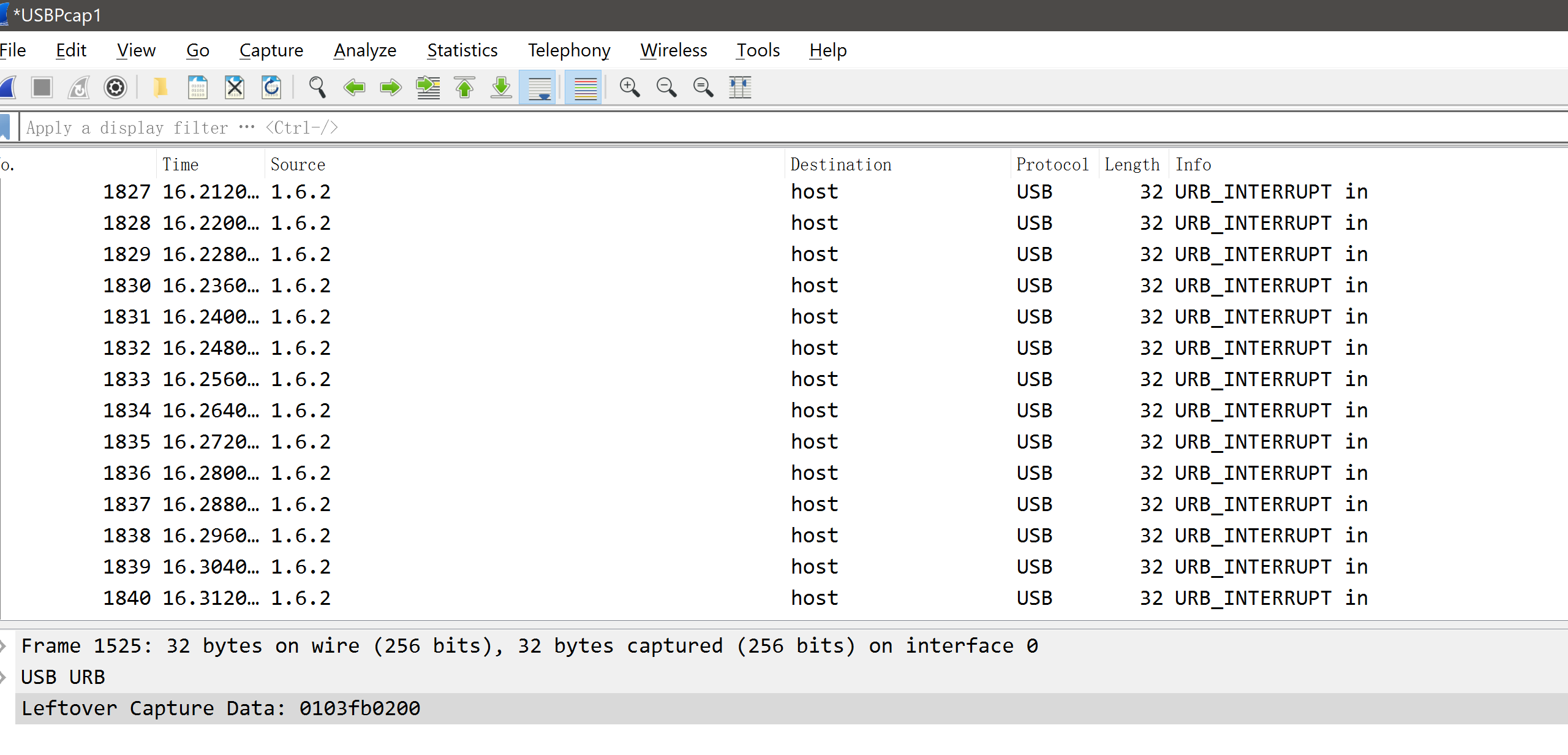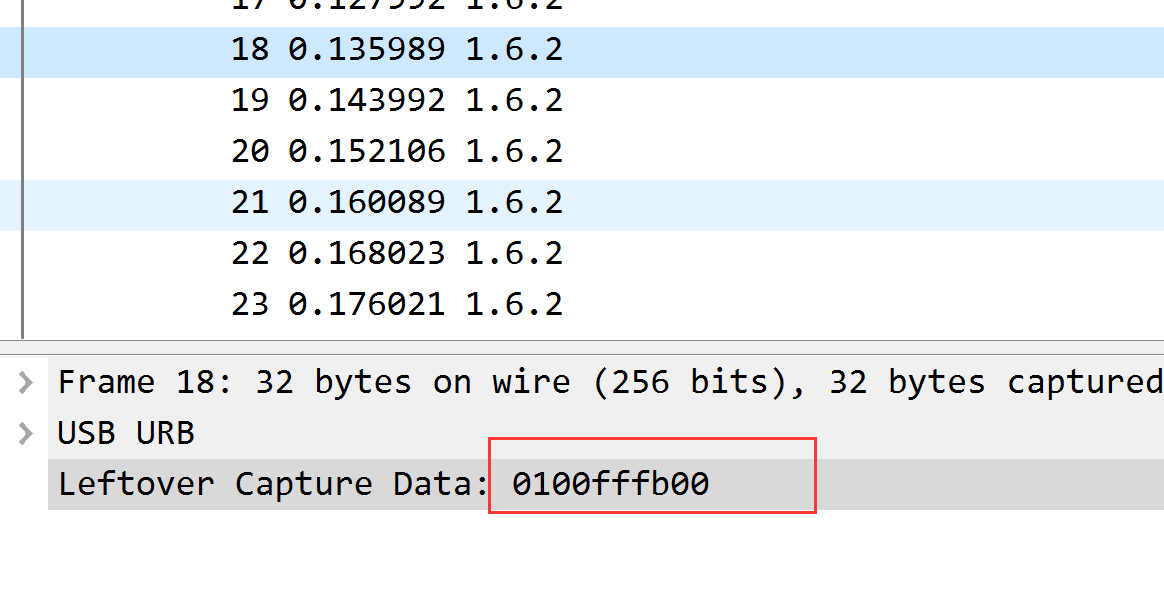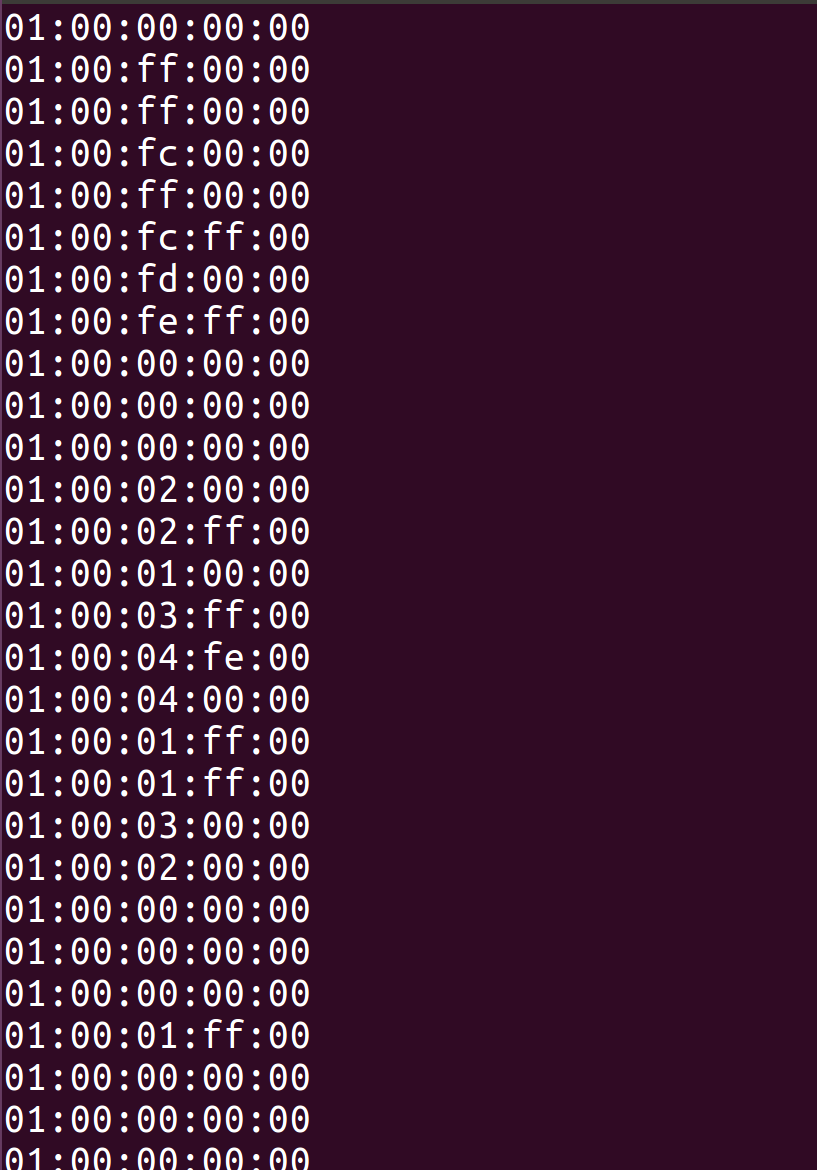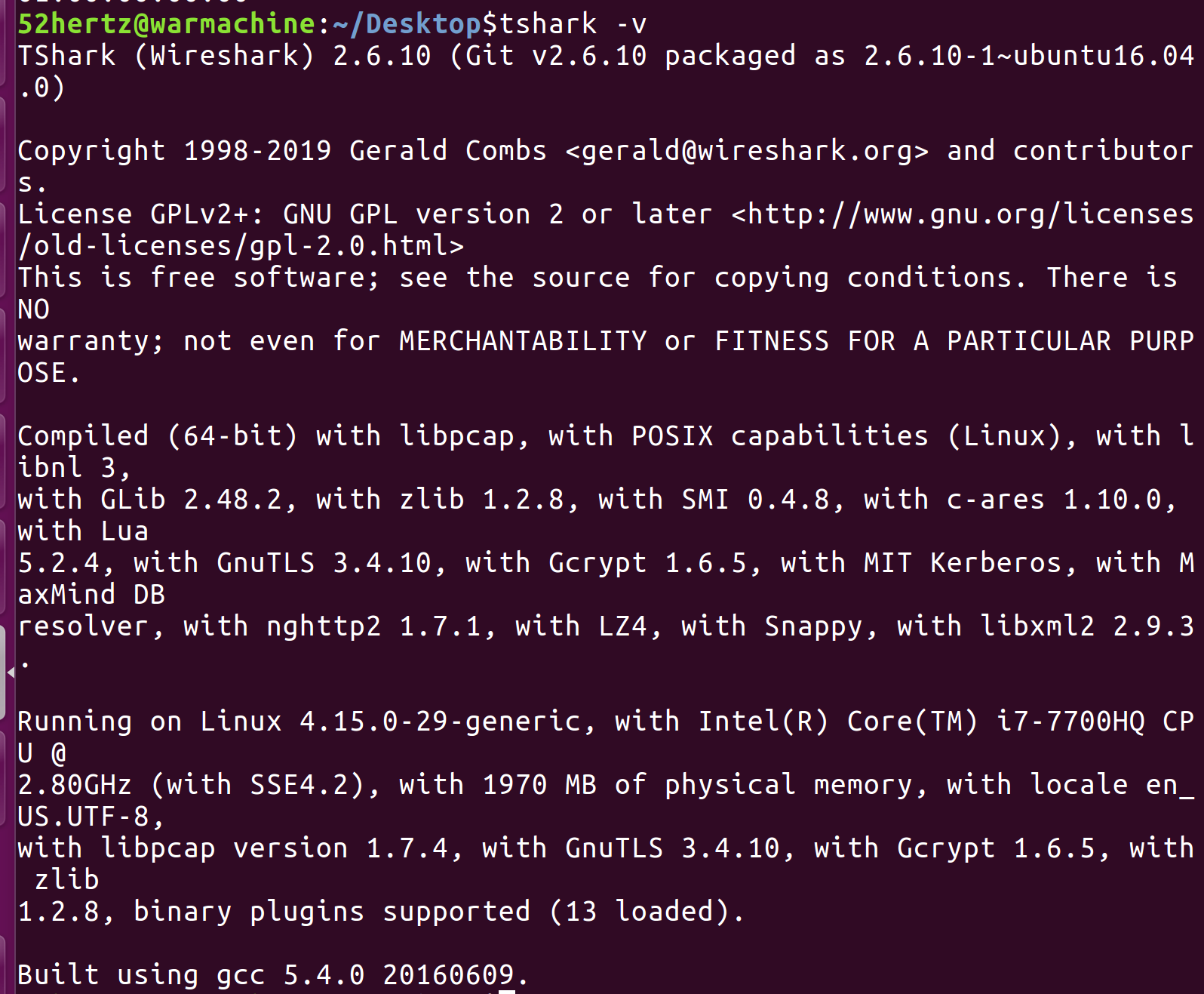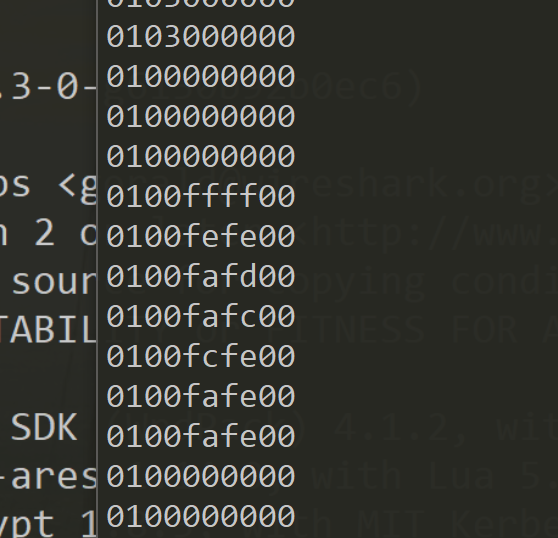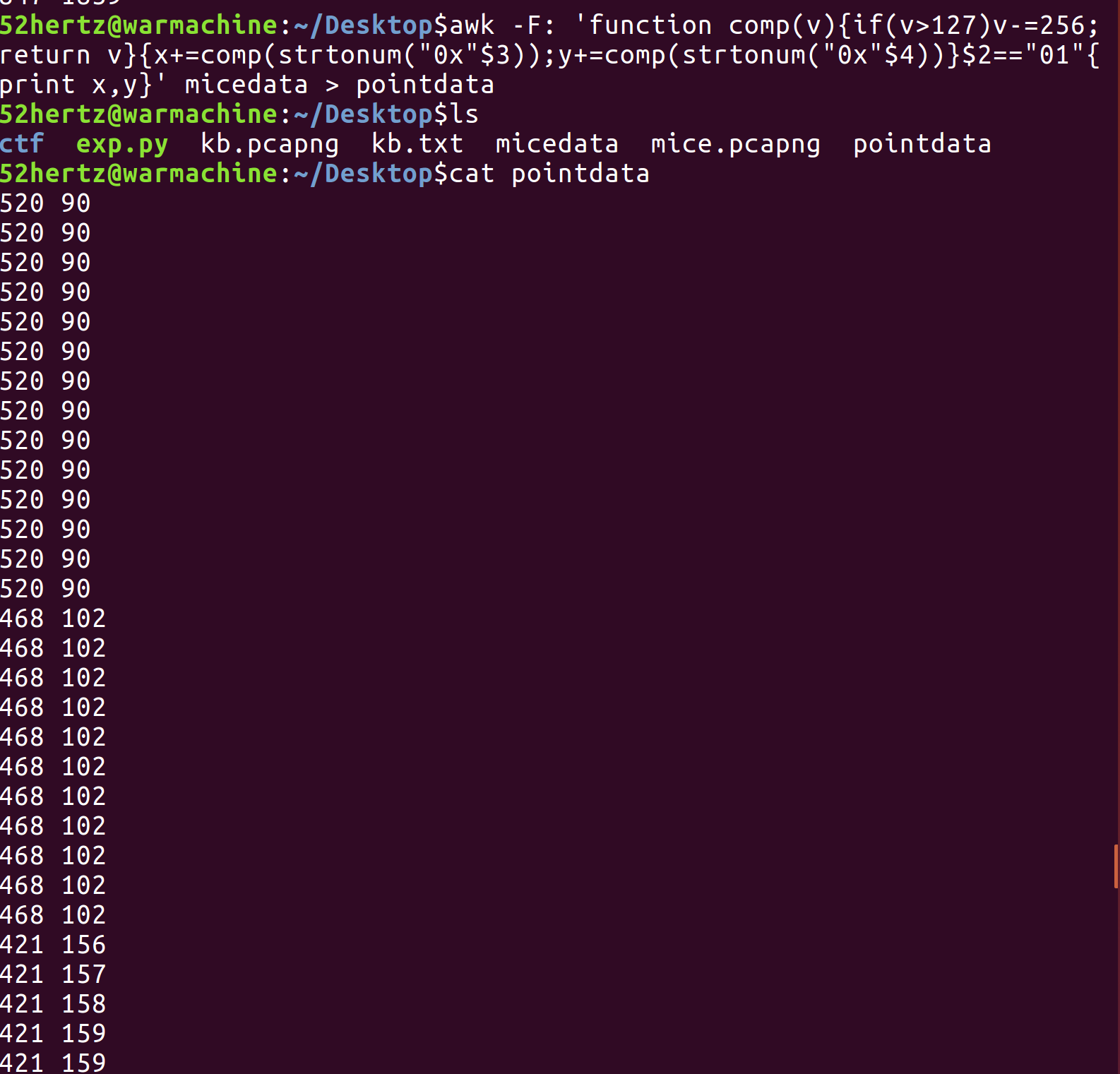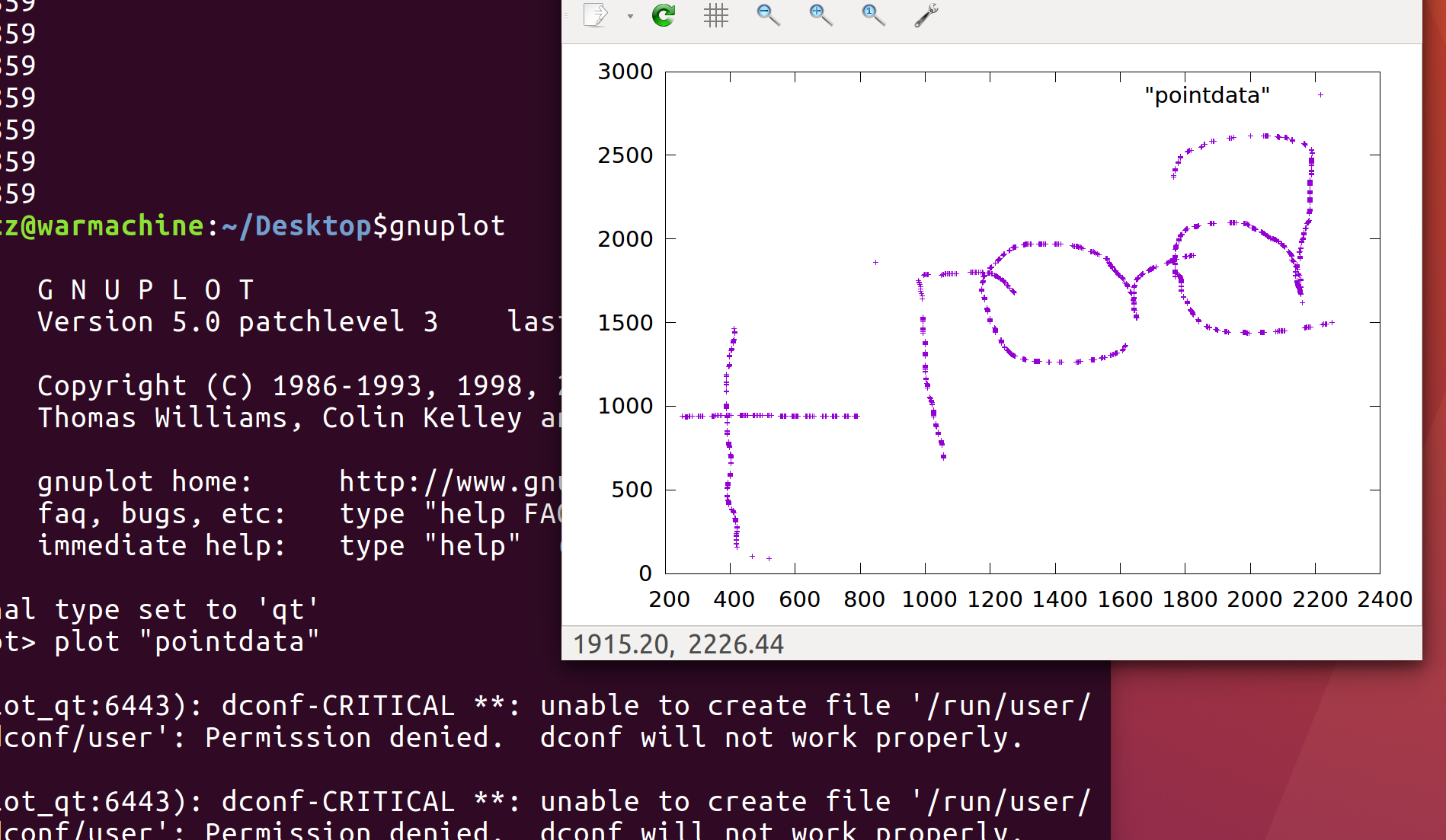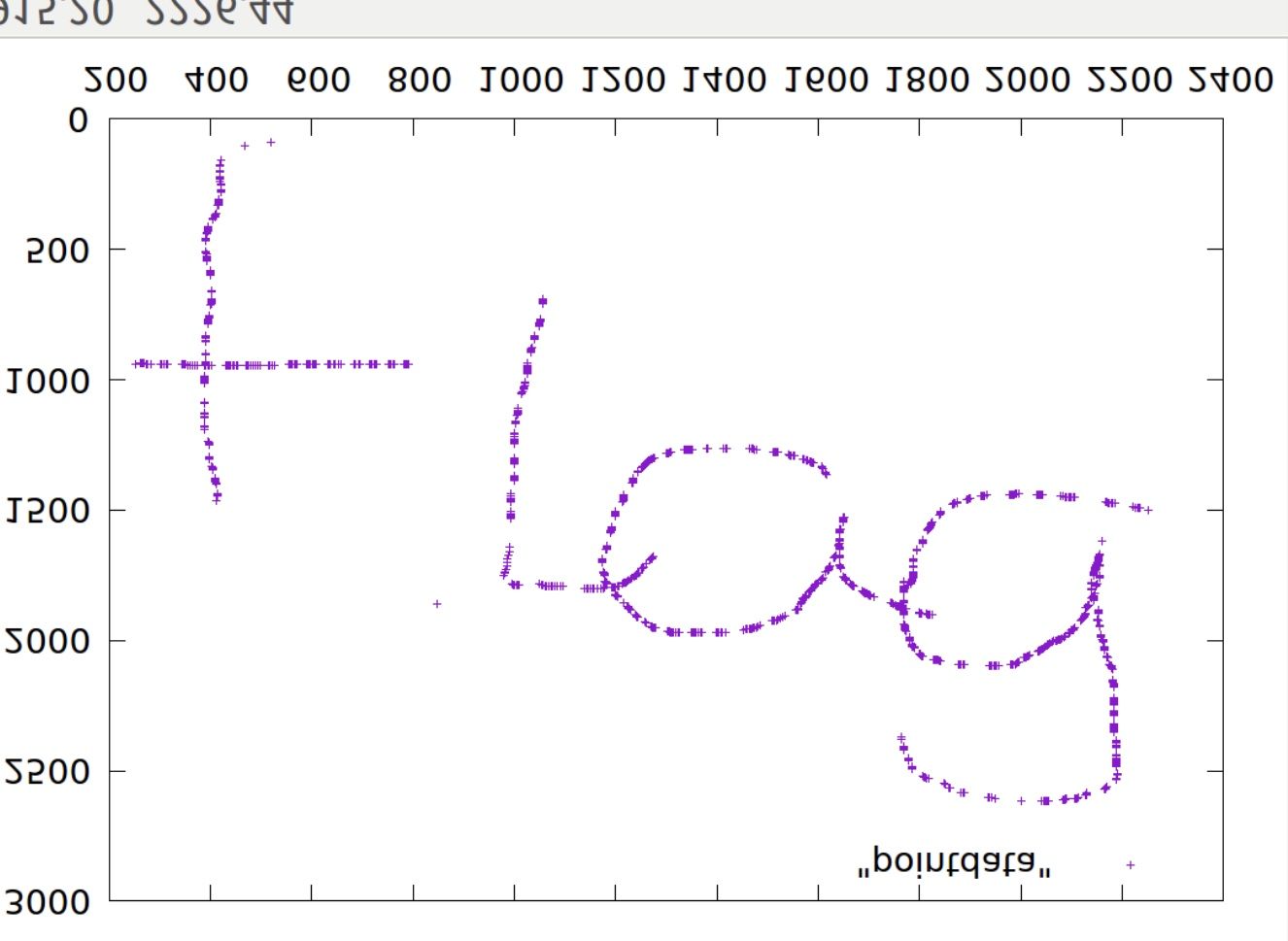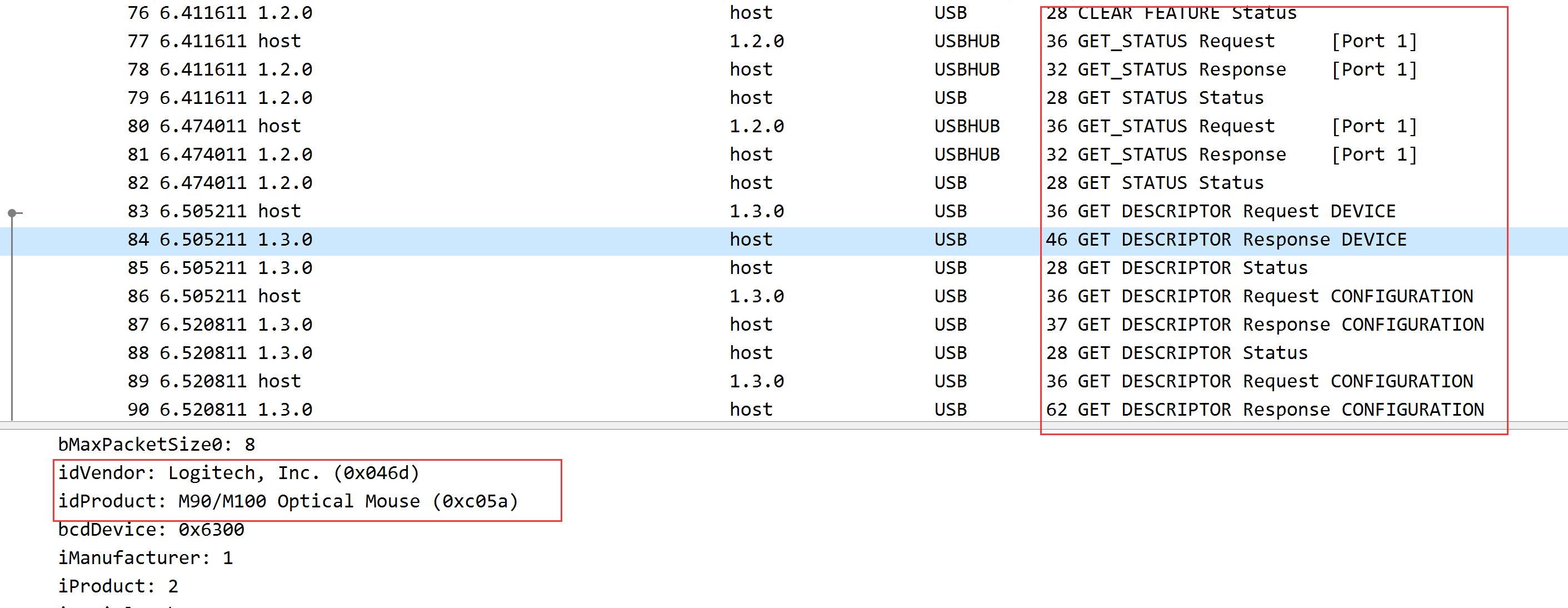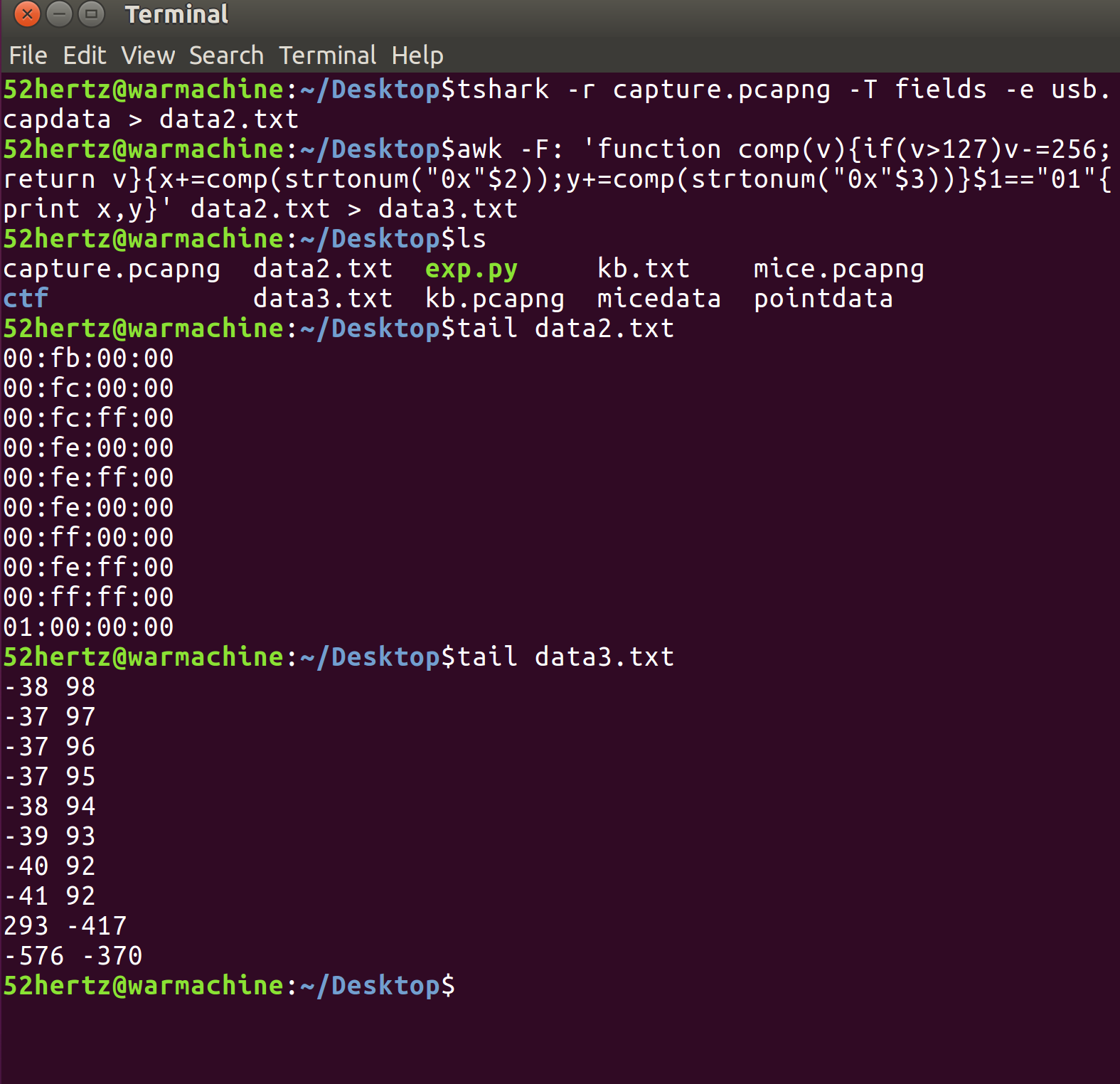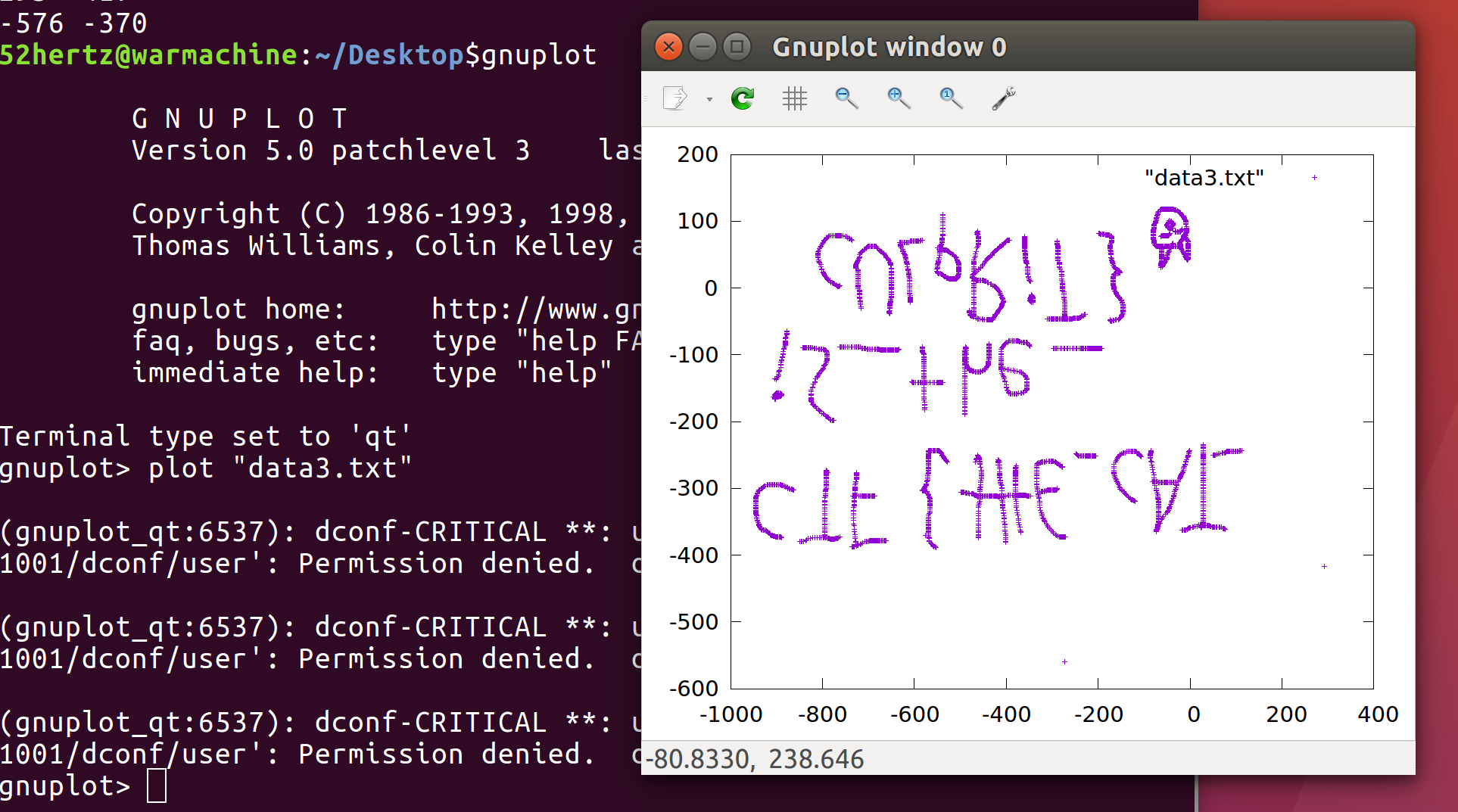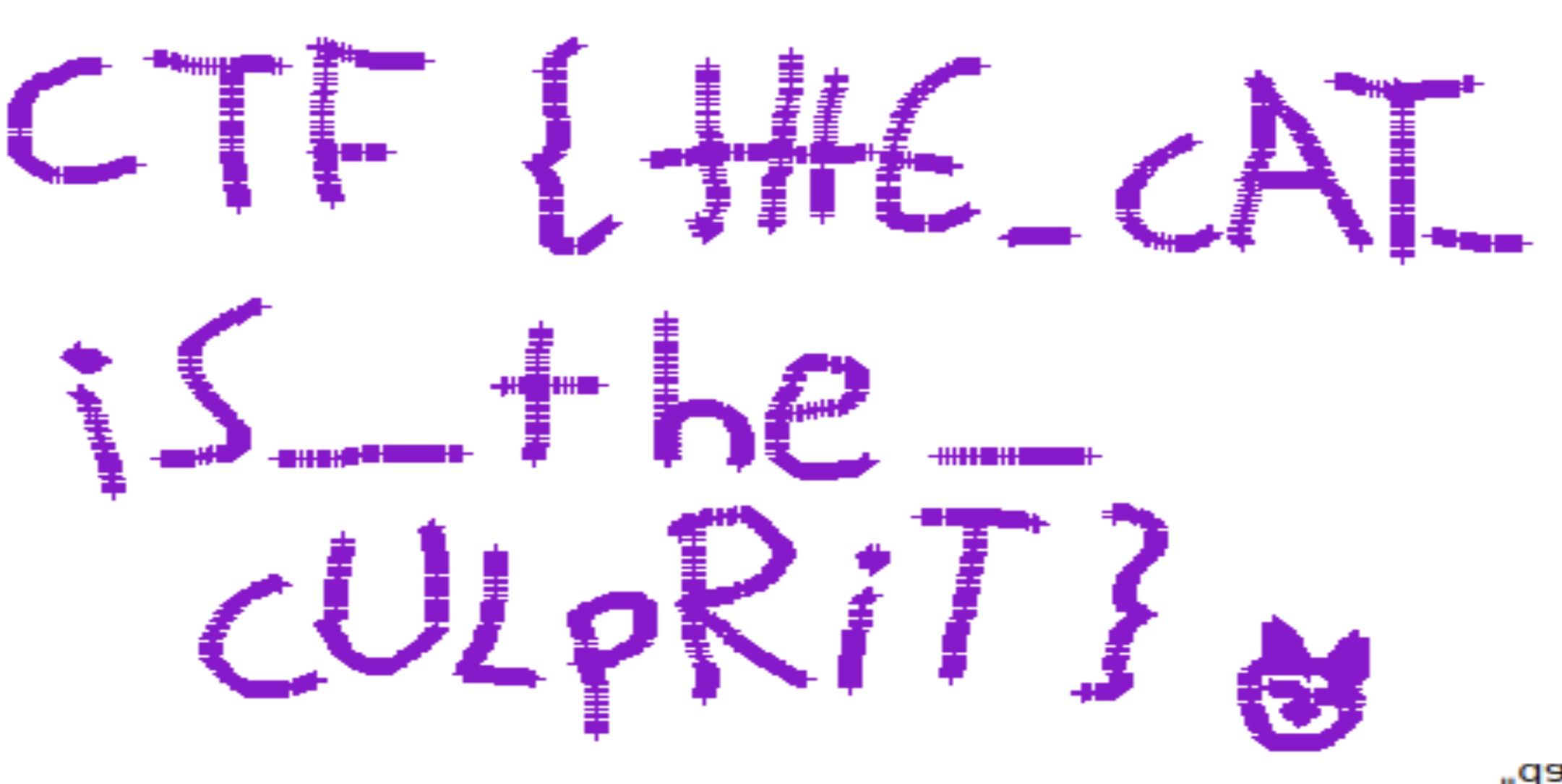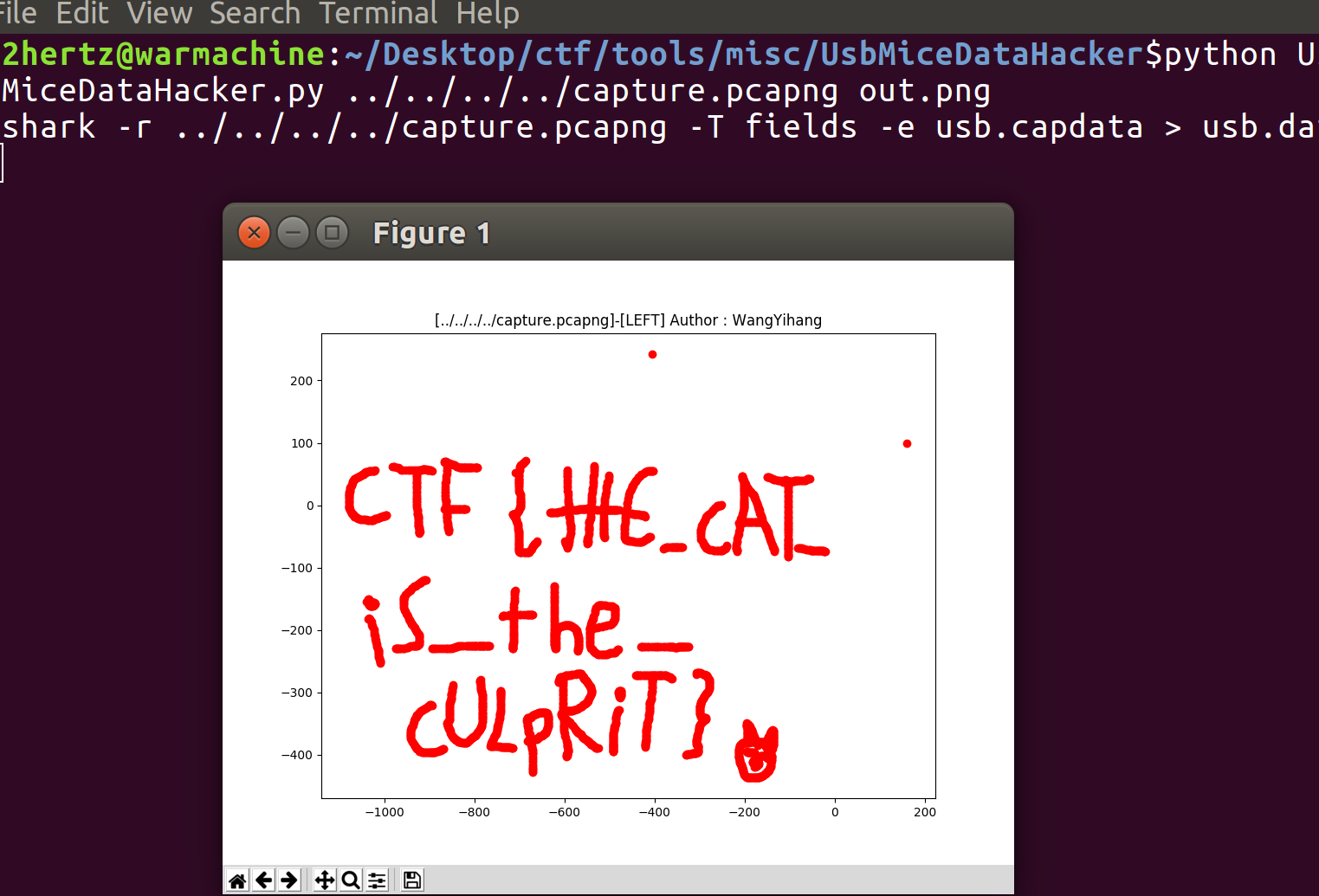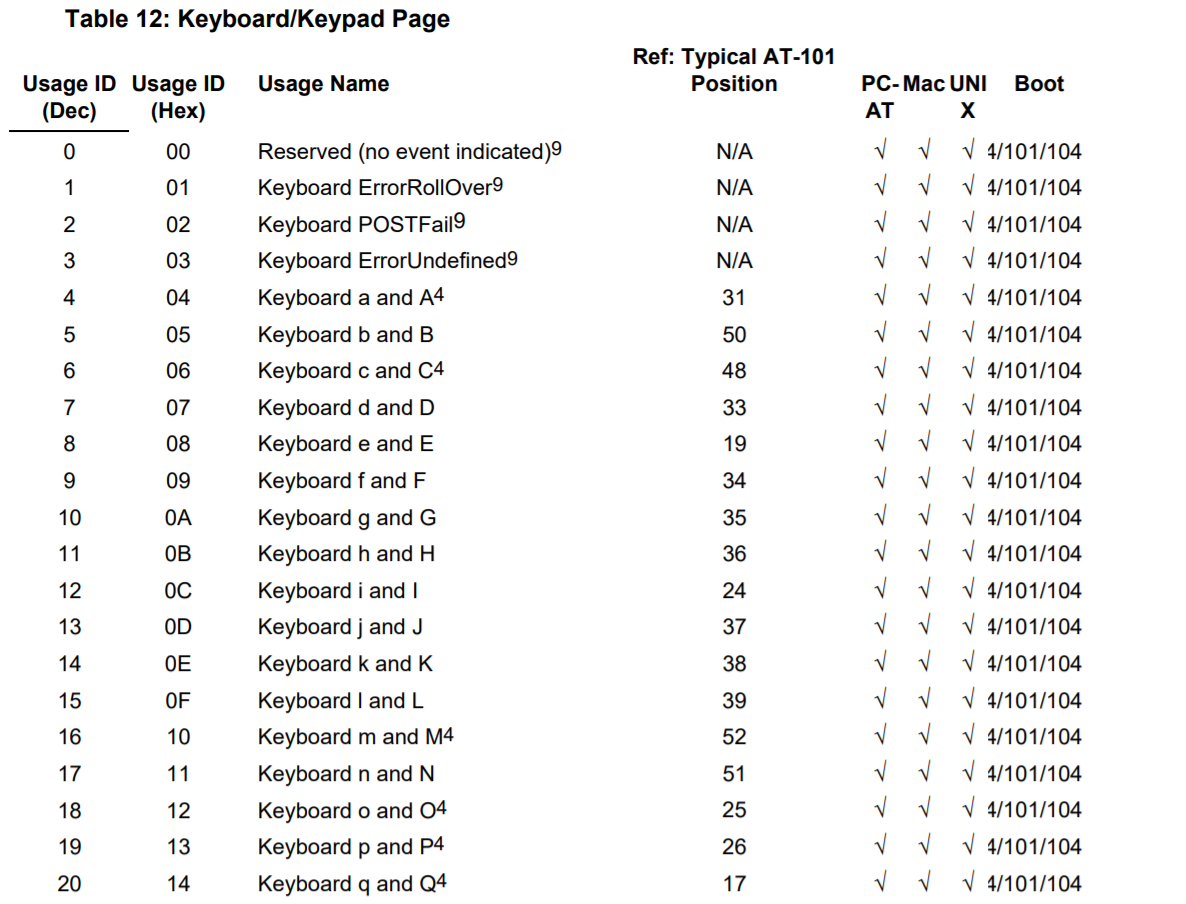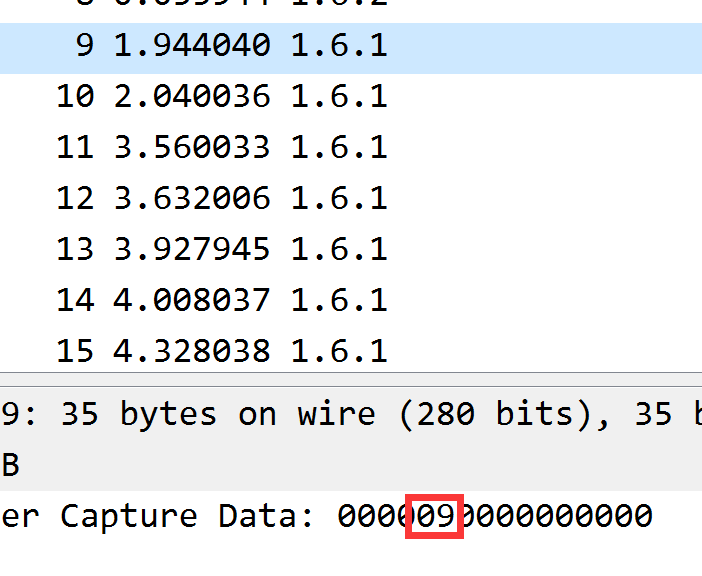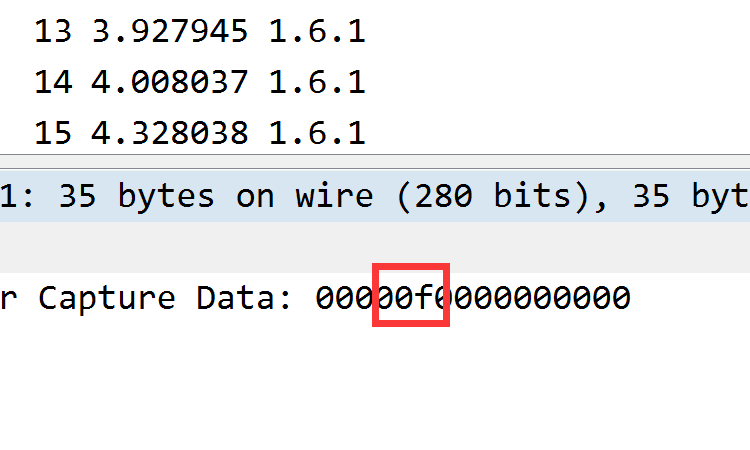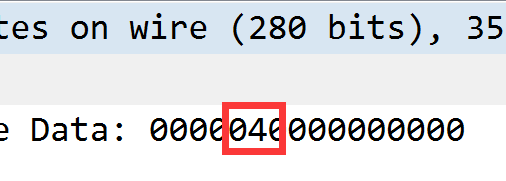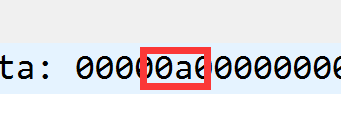USB流量数据包的取证初探以及CTF中的解题应用
有关USB协议的详细信息,请参见wikishark wiki:https : //wiki.wireshark.org/USB
鼠标流量取证
每个数据包的数据区有四个字节。第一个字节代表按钮。取0x00时,表示没有按钮。为0x01时,表示左键。当它是0x02时,表示当前按钮是右键。第二个字节可以被认为是带符号的字节类型,最高位是符号位。当该值为正时,表示鼠标水平向右移动多少像素。当它为负数时,表示向左移动了多少像素。第三个字节类似于第二个字节,代表垂直向上和向下移动的偏移量。
当获取了这些点的信息之后,我们就可以恢复鼠标的轨迹。
要想有流量包,必须先得想办法抓包,USB流量的捕获可以使用wireshark或者usbpcap来进行,最新版本的wireshark已经支持USB接口的捕获,且在安装时会提示usbpcap的安装,当前网上已有相关中文资料对wireshark抓取usb数据包的方法进行讲解,感兴趣的可以阅读参考链接。该软件的下载地址为
http://desowin.org/usbpcap/,可支持32位以及64位的winxp至win10操作系统,安装完成后须重启机器或者按照提示选择重启所有USB设备。我们以自己鼠标为例,打开wireshark,选取我们usb的监听
然后用鼠标进行滑动等操作,当然点击左键和右键都是有不一样的数据。
抓取到后我们保存流量包,这里保存为
mice.pcapng,我们先来分析一下这个流量包。因为本来就插着鼠标,我们抓取的流量也看不到认证始别之类的流量,后续在具体题目中会有提到。
不同的鼠标抓到的流量不一样,一般的鼠标流量是四个字节,事实上,起作用的只是三个相邻的字节,比如我这里抓到的是5个字节,可以观察看到起作用的是2,3,4个字节,因此我们需要操作的数据在 01
00fffb00上。tshark 安装:
1
$ apt-get install tshark -y接下来,使用 tshark 对数据进行提取:
1
$ tshark -r mice.pcapng -T fields -e usb.capdata > micedata对 tshark 更详细的命令,参考 https://www.wireshark.org/docs/man-pages/tshark.html
数据大概是长这样子的
这里提一下,测试发现,在Kali,Windows里面提取的时候,可能会出现没有冒号的情况,这样后期用脚本处理的时候就得修改一下,大概是版本的问题,在Ubuntu 16.04里,apt 默认安装的 tshark 是
而在Kali和Windows里(这里以Windows为例),版本可能比较新
提取的数据大概长这样的:
不影响分析,但如果使用别人的脚本或者代码,软件时记得根据自己的情况修改。
提取脚本后,我们对需要的数据位进行一个解析,通过它的方向,偏移量,我们得计算出它的像素点位置,然后借助
gnuplot等绘图工具进行恢复:1
awk -F: 'function comp(v){if(v>127)v-=256;return v}{x+=comp(strtonum("0x"$3));y+=comp(strtonum("0x"$4))}$2=="01"{print x,y}' micedata > pointdata这里将我们的数据处理好,以点的方式保存在一个文件里,如果出现类似这样的错误:
1
awk: line 2: function strtonum never defined安装一下 awk 即可:
1
$ sudo apt-get install gawk处理后的数据大概长这样的:
接下来我们使用
gnuplot来进行绘制:1
2
3
4
5
6
7
8
9
10$gnuplot
G N U P L O T
Version 5.0 patchlevel 3 last modified 2016-02-21
Copyright (C) 1986-1993, 1998, 2004, 2007-2016
Thomas Williams, Colin Kelley and many others
gnuplot home: http://www.gnuplot.info
faq, bugs, etc: type "help FAQ"
immediate help: type "help" (plot window: hit 'h')
Terminal type set to 'qt'
gnuplot> plot "pointdata"于是我们可以看到鼠标的轨迹了
当然这是反着的,我们用一些图片处理软件处理一下,就可以看到轨迹内容了,是一个 ‘flag’ 字样的轨迹
然后我们用一道CTF题来举例子,题目来源: Google CTF 2016,同时也是 ciscn 2020 华中赛区的misc题(flag都没改),题目数据包可以在这获取:https://rootusers.com/wp-content/uploads/2016/05/capture.pcapng
打开数据包进行分析,可以看到认证等的信息,我们也可以从里面看到这个设备的信息,貌似是罗技的鼠标,然后我们用同样的方法对它的usb数据进行提取。
这里的数据是四个字节的,那么我们基本可以判断是usb鼠标的取证了。
接着用绘图工具,画出来的还是反的,但是难不倒ctfer。
处理过后是这样的:
当然对于鼠标usb的取证也有一些脚本可以使用,比如
https://github.com/WangYihang/UsbMiceDataHacker下载
git clone https://github.com/WangYihang/UsbMiceDataHacker使用
python UsbMiceDataHacker.py capture.pacpng out.png使用这个脚本需要下载一些模块和软件:
1
2
3$ pip install numpy
$ pip install matplotlib
$ apt-get install python-tk键盘流量取证
键盘数据包的数据长度为8个字节,和击键信息被集中在第三个字节,每次key stroke都会产生一个keyboard event usb packet。
在这里我们可以找到这个值与具体键位的对应关系:http://www.usb.org/developers/hidpage/Hut1_12v2.pdf
同样地,我们用 Wireshark 抓取了我们 usb 键盘的流量,保存为 kb.pcapng,当没有什么混淆的时候,其实硬看也是可以一点一点看出来的,当时写 SarCTF 的时候,我还是先硬看出来最后才写的脚本。。。
1
2
3
4
5
6
7
8
9
10
11
12
13
14
15
16
17
18
19
20
21
22
23
24
25
26
27
28
29
30
31
32
33
34
35
36
37
38
39
40
41
42
43
44
45
46
47
48
49
50
51
52
53
54
55
56
57
58
59#键盘数据转换,注意这个是没有用:分割的版本
FILE = "data"
switcher = {
"04":"a", # or A
"05":"b", # or B
"06":"c", # or C
"07":"d", # or D
"08":"e", # or E
"09":"f", # or F
"0A":"g", # or G
"0B":"h", # or H
"0C":"i", # or I
"0D":"j", # or J
"0E":"k", # or K
"0F":"l", # or L
"10":"m", # or M
"11":"n", # or N
"12":"o", # or O
"13":"p", # or P
"14":"q", # or Q
"15":"r", # or R
"16":"s", # or S
"17":"t", # or T
"18":"u", # or U
"19":"v", # or V
"1A":"w", # or W
"1B":"x", # or X
"1C":"y", # or Y
"1D":"x", # or Z
"1E":"1", # or !
"1F":"2", # or @
"20":"3", # or #
"21":"4", # or $
"22":"5", # or %
"23":"6", # or ^
"24":"7", # or &
"25":"8", # or *
"26":"9", # or (
"27":"0", # or )
"2D":"-", # or _
"2E":"+", # or =
"2F":"[", # or {
"30":"]", # or }
"31":"\"", # or |
"33":";", # or :
"34":"'", # or "
"35":"`", # or ~
"36":",", # or <
"37":".", # or >
"38":"/" # or ?
}
with open(FILE) as f:
data = f.readlines()
for line in data:
byte = line[4:6].upper()
if byte in switcher:
print(switcher[byte], end="")
比如我们看前四个,对照表,就可以翻译出前四个字符是 flag,因此往后继续识别就可以了。
跑一遍脚本,方括号和花括号是一样的,因此提交的时候自行修改一下就可以了。
当然也有现成的项目,https://github.com/WangYihang/UsbKeyboardDataHacker
下载 git clone https://github.com/WangYihang/UsbKeyboardDataHacker
使用 python UsbKeyboardDataHacker.py kb.pcapng
对于 SarCTF 的题目,我们也可以用这个脚本跑出来:
当然还有一些师傅自己整合了一些情况的脚本:
还有一些学习的文章: